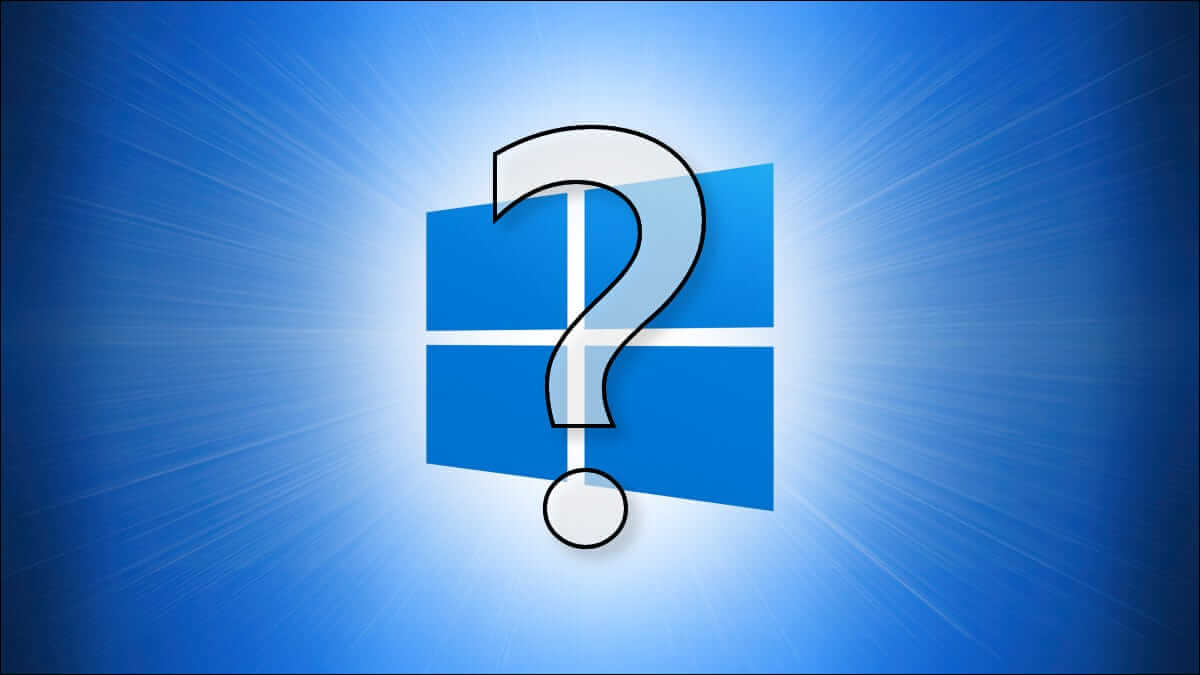Windows Defender Güvenlik Duvarı, bazı uygulamalara ağ erişimini engelleyerek bilgisayarınızı kötü niyetli gelen bağlantılardan koruyabilir. Uygulamalar ve yazılım. Bu olduğunda, “Windows Defender Güvenlik Duvarı, bilgisayarınızda bu uygulamadaki iletişim penceresinin bazı özelliklerini engelledi. Bu uygulamaya erişime izin vermeyi veya erişime izin vermemeyi seçebilirsiniz. 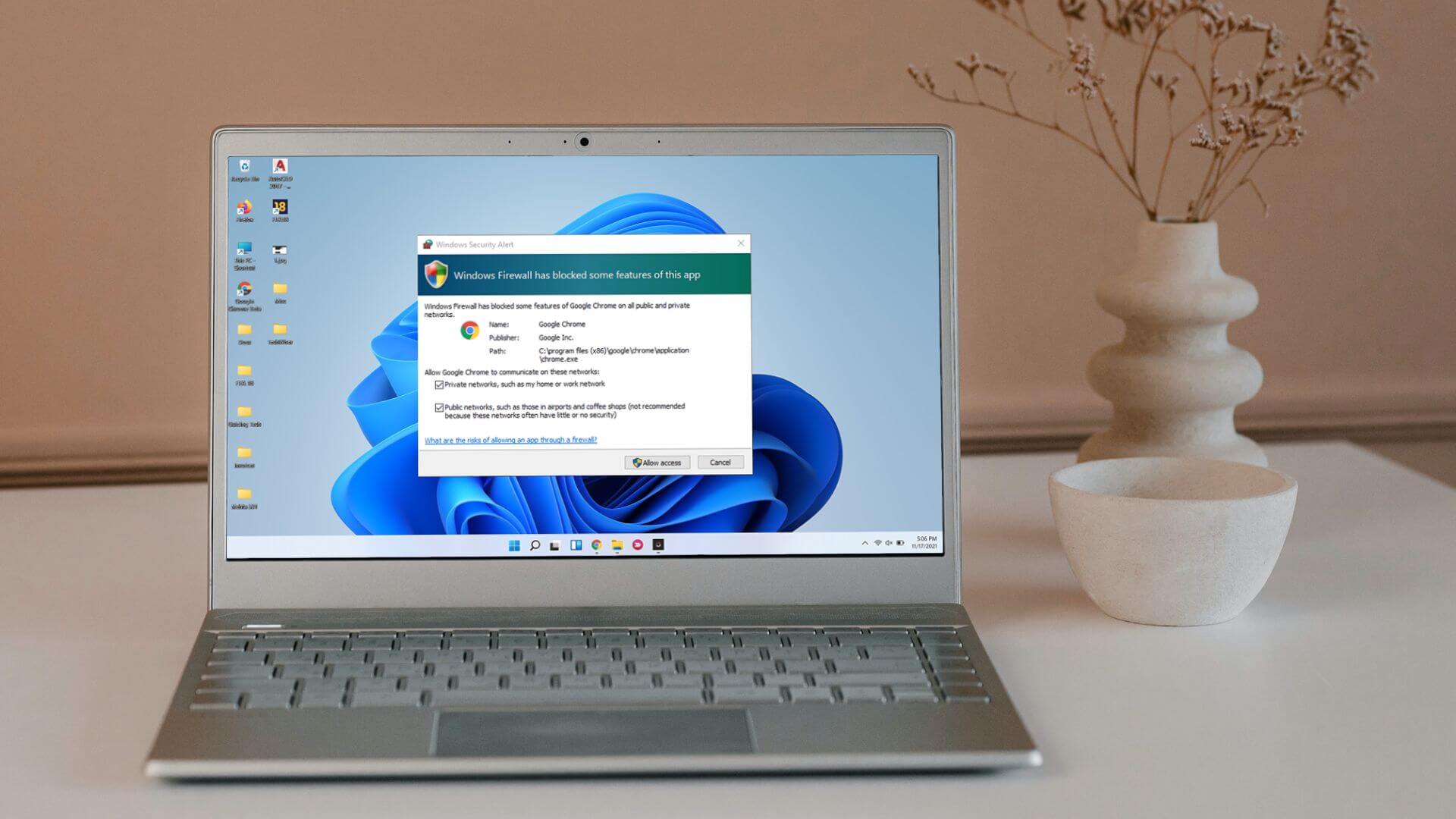
İdeal olarak, bu istem, uygulama ağa ilk kez erişmeye çalıştığında yalnızca bir kez görünmelidir. Ancak, Windows sürekli olarak bu güvenlik istemiyle sizi rahatsız ediyorsa, altta yatan sorunu aşağıda listelenen sorun giderme ipuçlarıyla çözebilirsiniz.
1. Ağ profili türünü özel olarak değiştirin
Windows Defender Güvenlik Duvarı, Windows genel bir ağa bağlandığında ve gelen bağlantılar için onay istediğinde genellikle bu uygulamanın bazı özelliklerini gösterir. Ancak evinizdeki veya ofisinizdeki Wi-Fi'yi genel ağ olarak işaretlerseniz bu hatayı tekrar tekrar görebilirsiniz. Bunu düzeltmek için ağ profili türünü özel olarak değiştirmelisiniz.
Adım 1: Sağ tıklama başlama butonu Ve seçin Ayarlar Listeden.
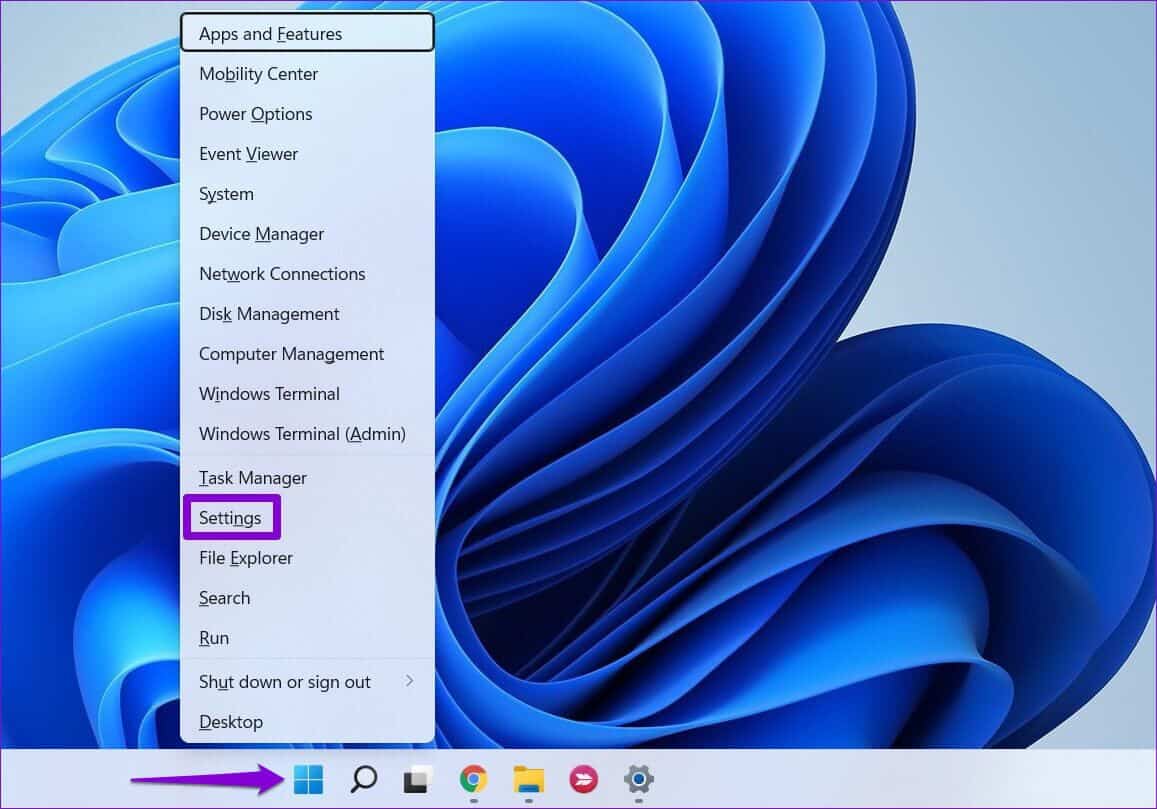
Adım 2: Içinde Ağ ve İnternet sekmesi Adresine git Wi-Fi.
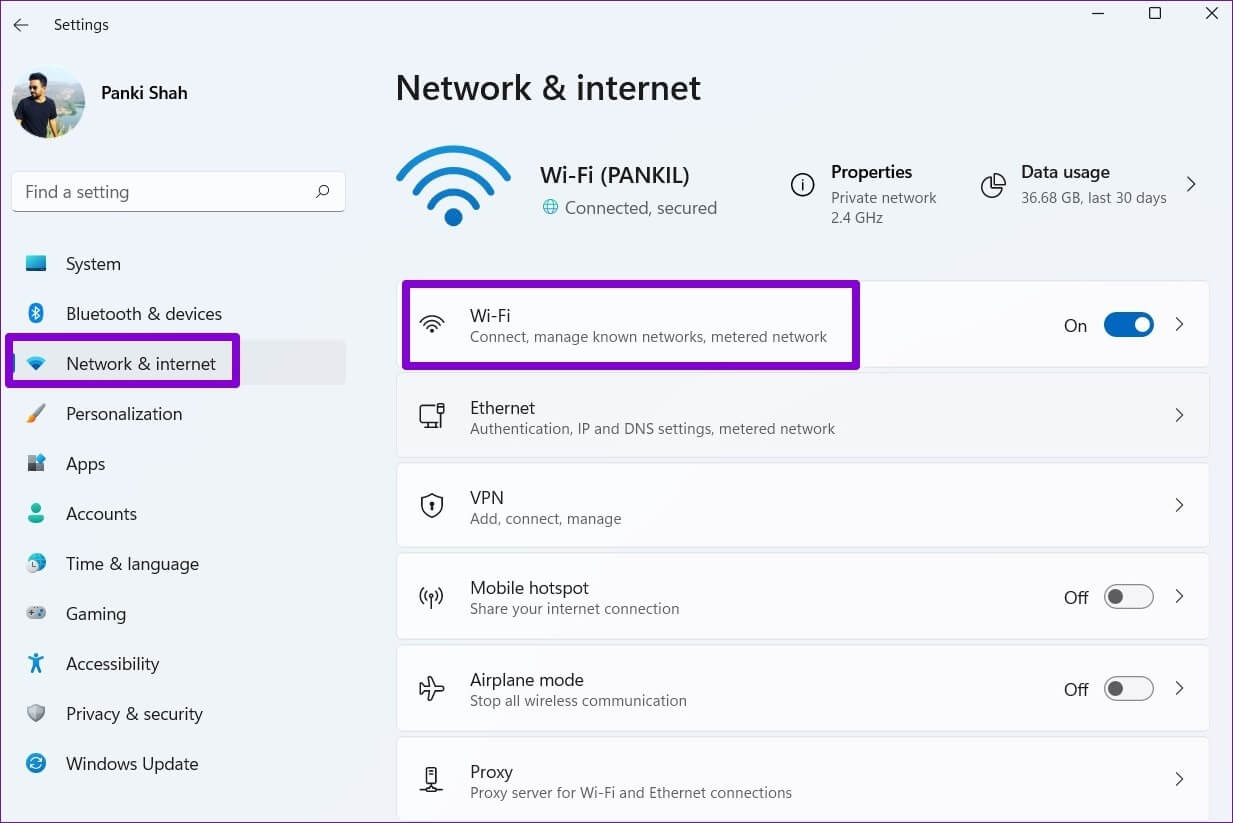
Aşama 3: Tıklayın Kablosuz ağ Erişiminiz onların özellikleri.
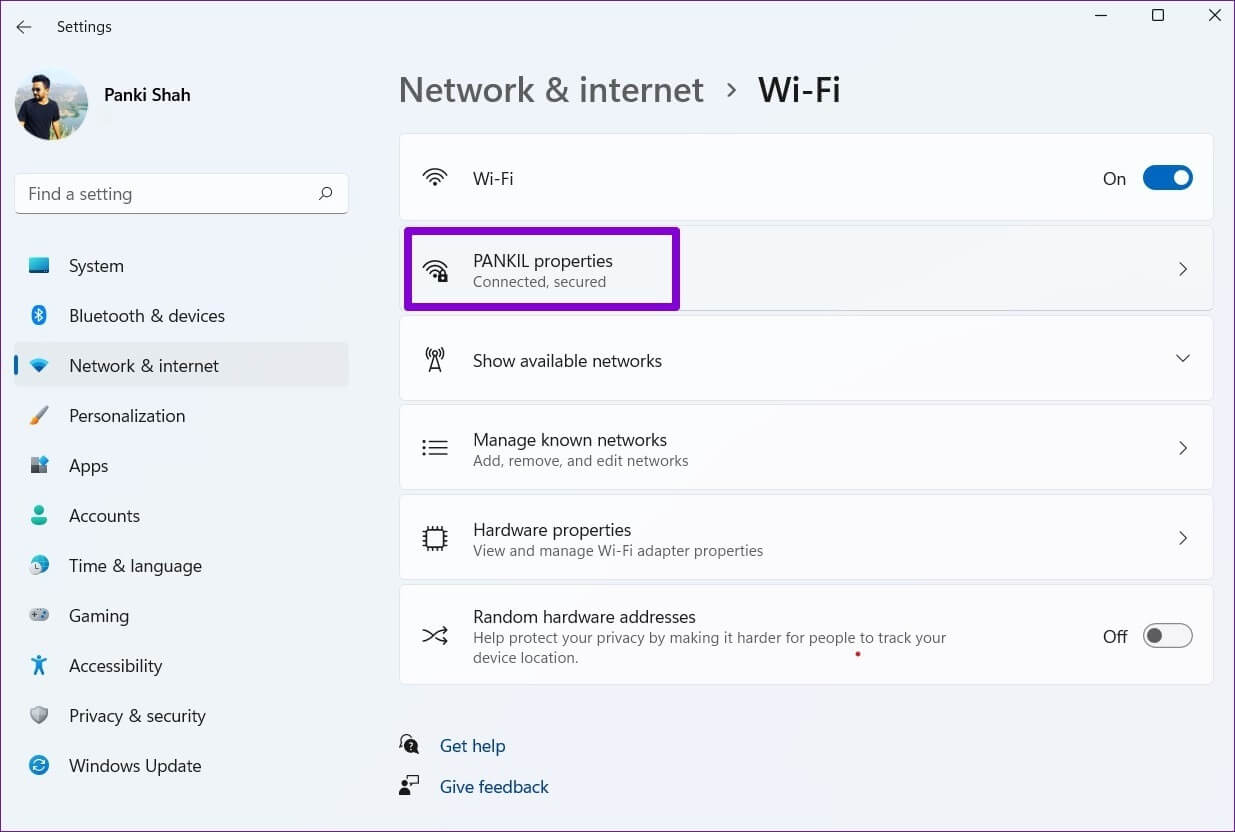
Adım 4: tür içinde ağ profili seçin özel ağ.
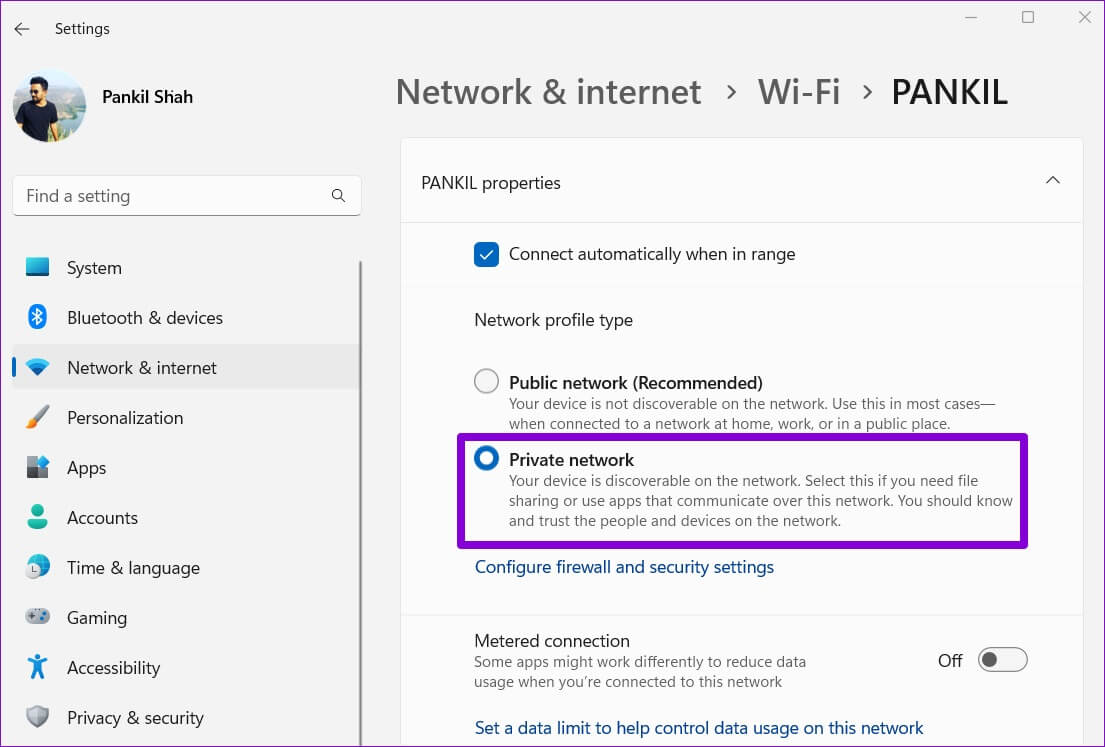
Çıkmak Ayarlar uygulaması Hata sizi rahatsız etmemelidir.
2. Windows'u açın ve düzeltin
Sorun devam ederse, kullanabilirsiniz Windows'ta Entegre Sorun Giderme Gelen bağlantılar ve Windows Güvenlik Duvarı ile ilgili yaygın Windows sorunlarını bulmak ve düzeltmek için. İşte nasıl.
Adım 1: basın Windows tuşu + I çalıştırmak Ayarlar uygulaması. içinde Sistem sekmesi Dokunmak için aşağı kaydırın Sorun.

Adım 2: set Diğer sorun gidericiler ve düzeltmeler.
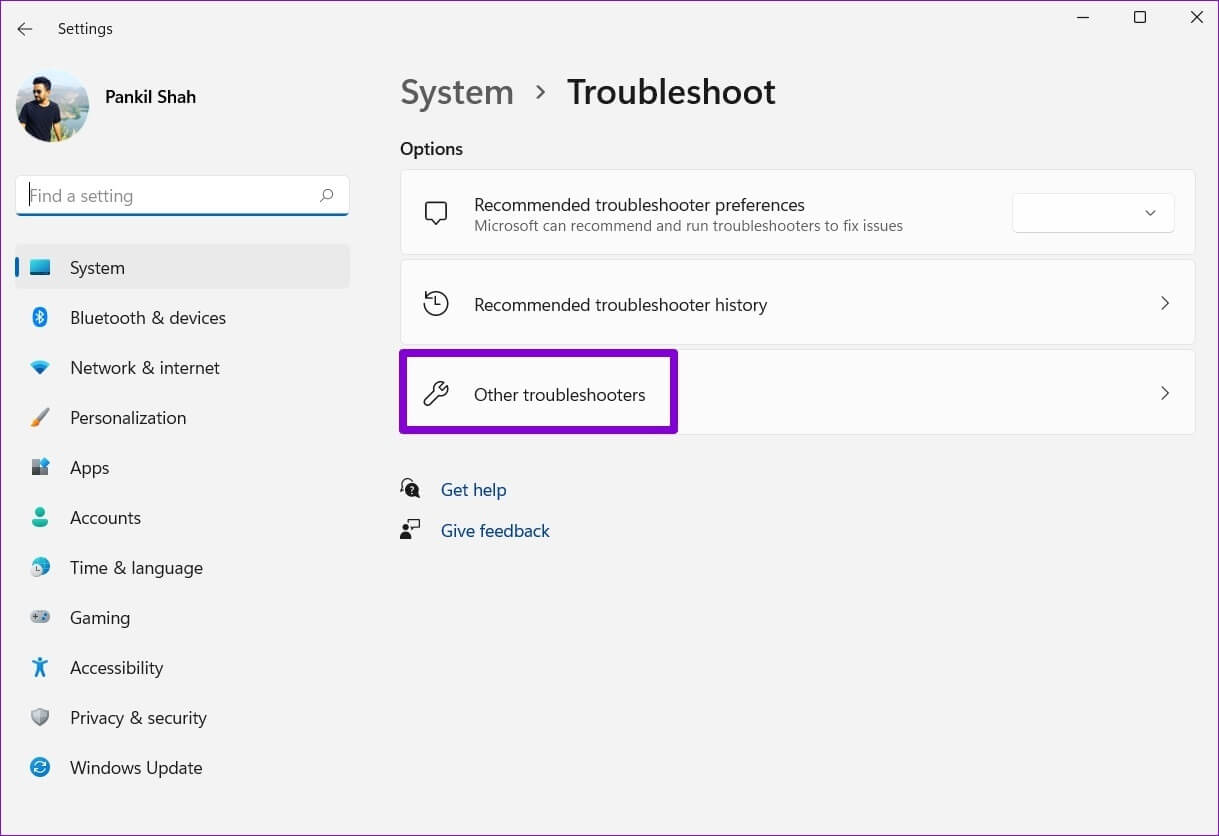
Adım 3: Ara Gelen bağlantılar sorun gidericisi ve çalıştırın.
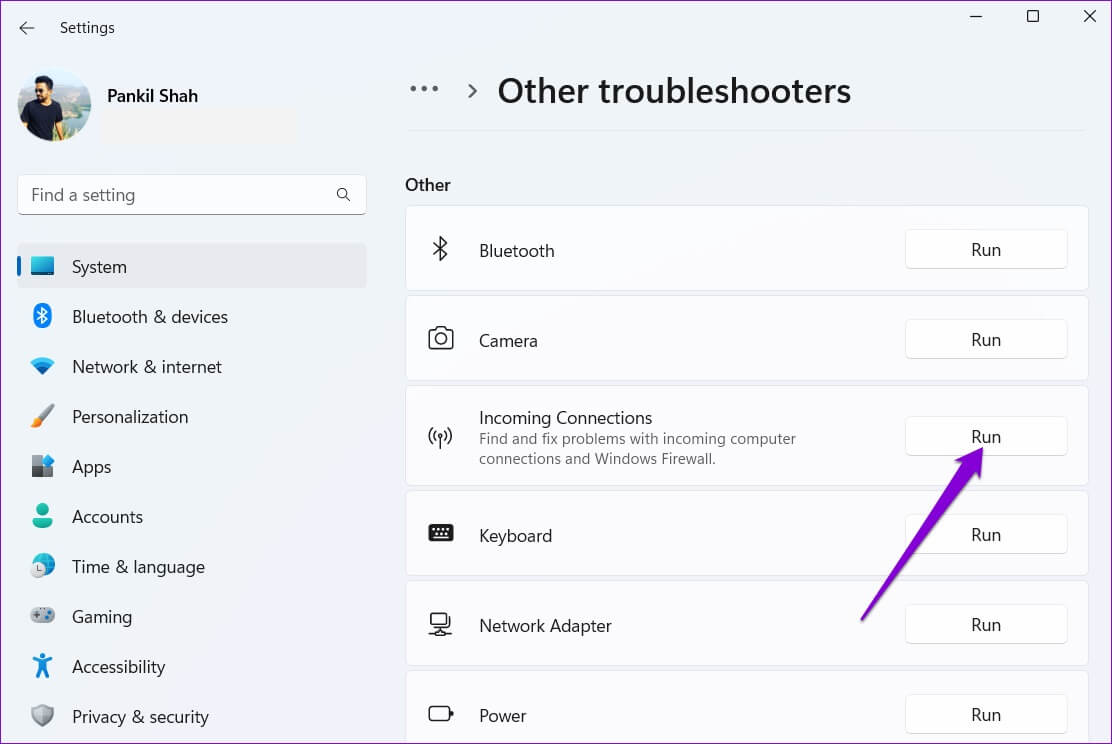
Ekrandaki komutları izleyin ve Windows'un gelen bağlantılar ve Windows Güvenlik Duvarı ile ilgili sorunları çözmesine izin verin.
3. Windows Güvenlik Duvarı üzerinden uygulamalara izin verin
Windows Defender, temel uygulamaları ve yazılım işlevlerini engellemeye devam ederse, aşağıdaki adımları izleyerek bu uygulamaları manuel olarak beyaz listeye ekleyebilirsiniz. yapmanız gerekeceğini unutmayın. İdari hesap Yani bu işe yarıyor.
Adım 1: basın Windows tuşu + S Ulaşmak için Arama menüsü , ve yaz Uygulamaya izin ver içinden Windows Güvenlik Duvarı , Ve basın Girin.
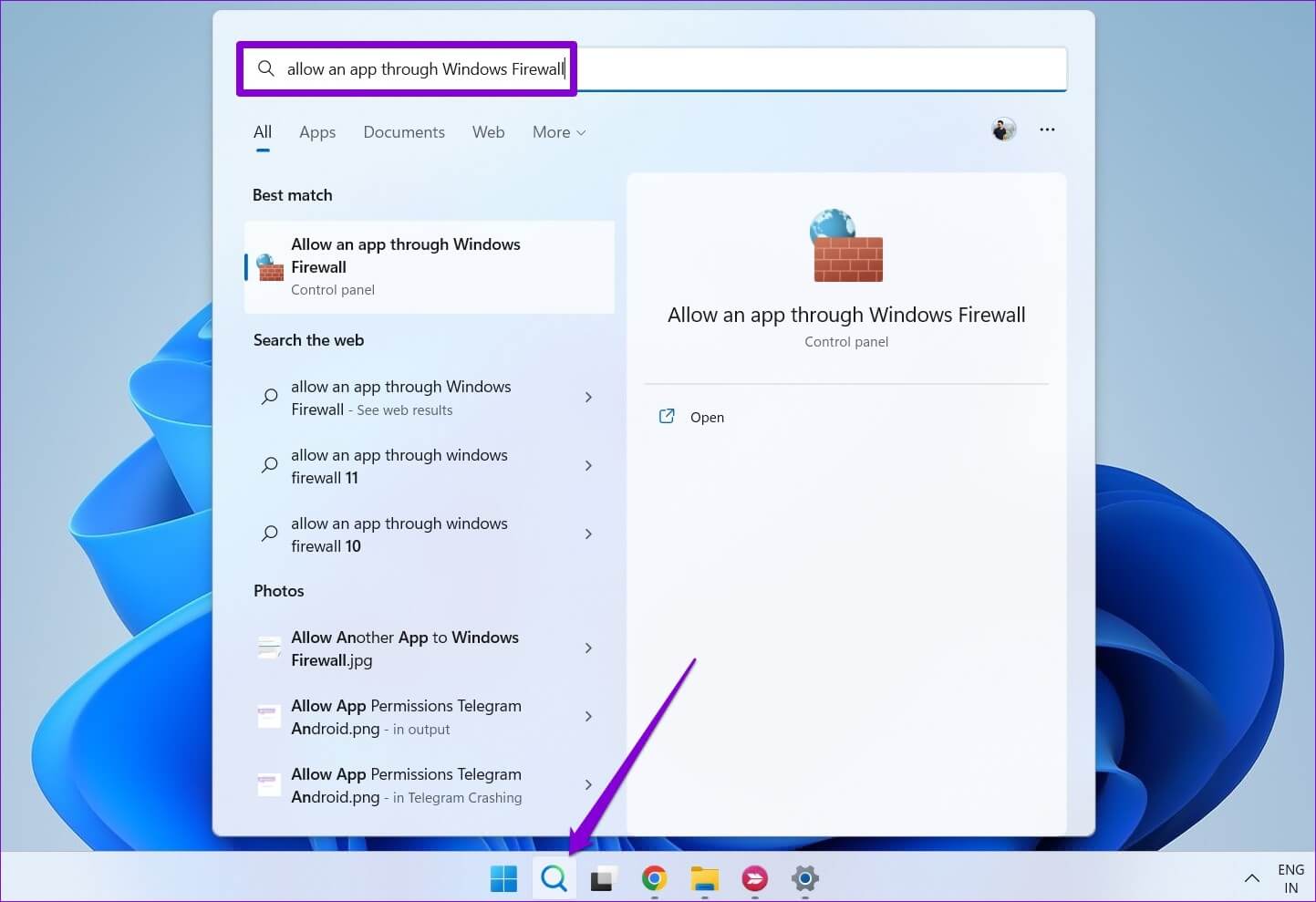
Adım 2: tık "Ayarları değiştir" düğmesi.
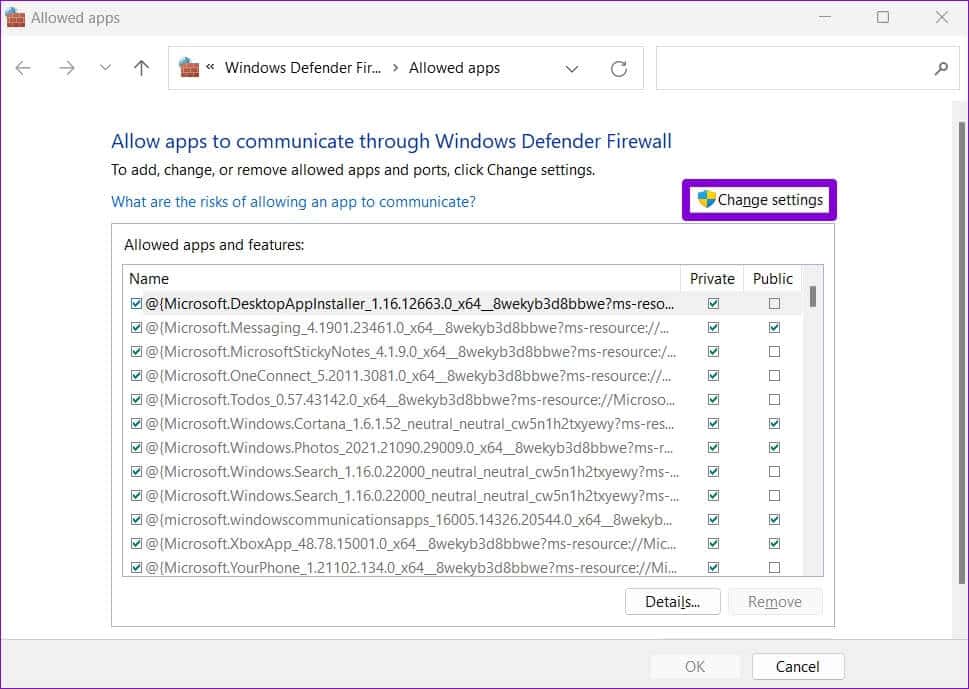
Aşama 3: Seçmek için aşağı kaydırın Uygulama sitesi için özel ve genel onay kutularını seçin ve Beyaz Liste. Ardından, "Tamam."
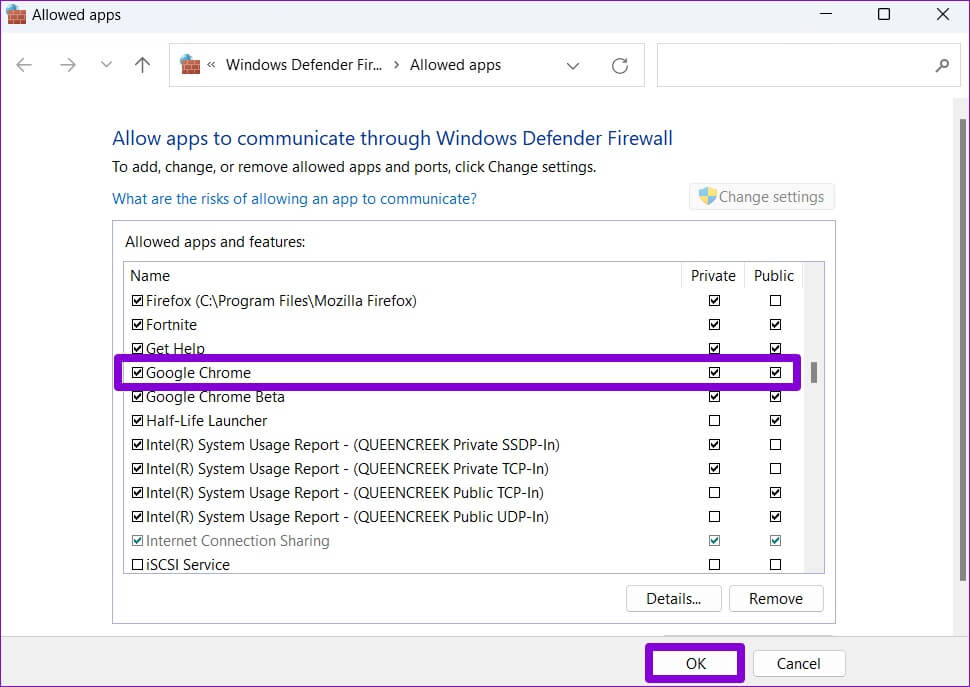
Ayrıca Daha fazla uygulama ve program ekleyin Aynı şekilde beyaz listeye almak için. eğer seçemezsen Uygulama sitesi أو program Listede, öğesine dokunun. İzin ver düğmesi listeye eklemek için başka bir uygulama için.
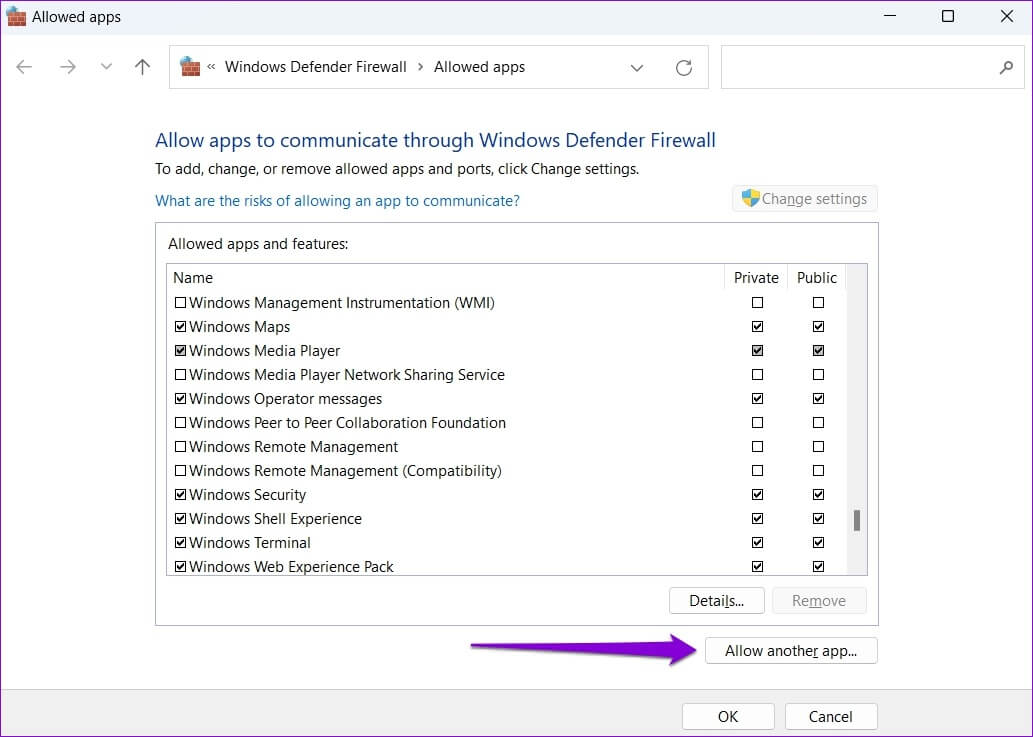
Yukarıdaki adımları tamamladıktan sonra, bu uygulamalara erişirken hata tekrar görünmemelidir.
4. Kötü Amaçlı Yazılım Taraması
Kötü amaçlı yazılımın varlığı, bilgisayarınızda “Windows Defender Güvenlik Duvarı bu uygulamanın bazı özelliklerini engelledi” mesajının görünmesine de neden olabilir. Bu olasılıktan kurtulmak için PC'nizde tam sistem taraması yapabilirsiniz. Windows Güvenlik uygulaması Veya üçüncü taraf bir virüsten koruma programı.
5. VPN'yi geçici olarak devre dışı bırakın
Windows Defender Güvenlik Duvarı, şifrelenmiş verilerin bir VPN üzerinden iletilmesini engelleyebilir. Windows tüm gelen ve giden bağlantıları engeller ve oluştuğunda bu hatayı gösterir.
Düzeltmek için devre dışı bırakabilirsiniz VPN bağlantısı duraklatın ve uygulamanızı tekrar kullanmayı deneyin.

6. Windows Defender Güvenlik Duvarını Sıfırlayın
Windows Defender Güvenlik Duvarı ayarlarında yapılan son değişiklikler, uygulamanın bazı işlevlerini engelleyebilir. Tüm Ayarlar'ı manuel olarak gözden geçirmek yerine, Windows Defender Güvenlik Duvarı'nı varsayılan ayarlarına sıfırlamayı düşünmelisiniz. İşte nasıl.
Adım 1: basın Windows tuşu + R Koşmaya başlamak için yardımcı araç. tip kontrol İletişim kutusunda ve Girin.
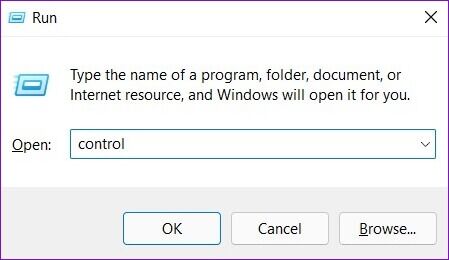
Adım 2: Seçmek için Ekran'ın yanındaki açılır menüyü kullanın Büyük veya küçük simgeler. Ardından, Windows Defender Güvenlik Duvarı.
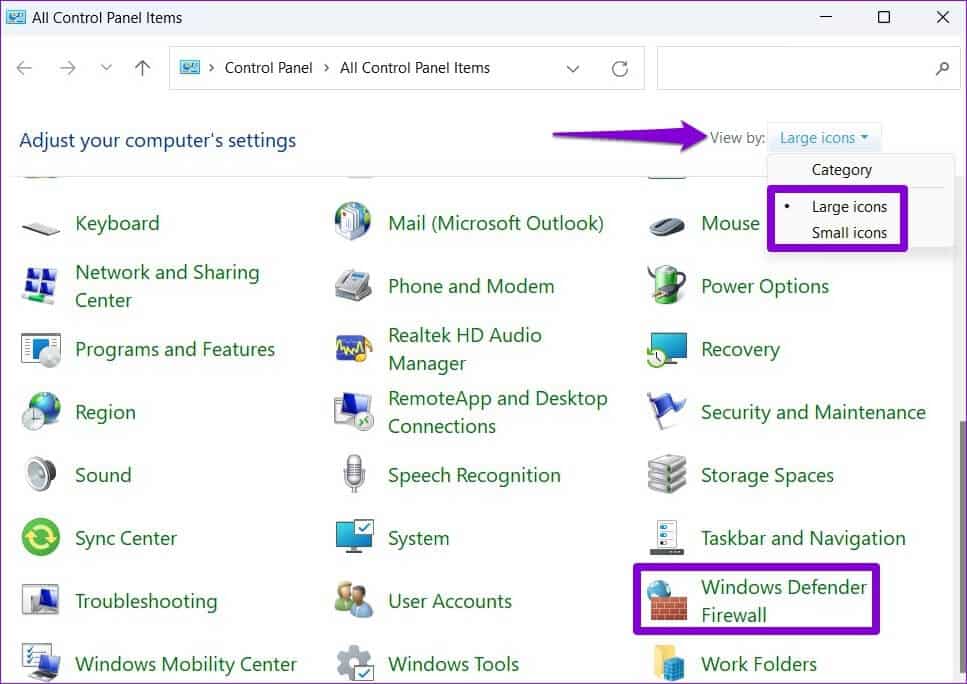
Aşama 3: Tıklayın Varsayılan Ayarları geri yükleyin sol kısımdan.
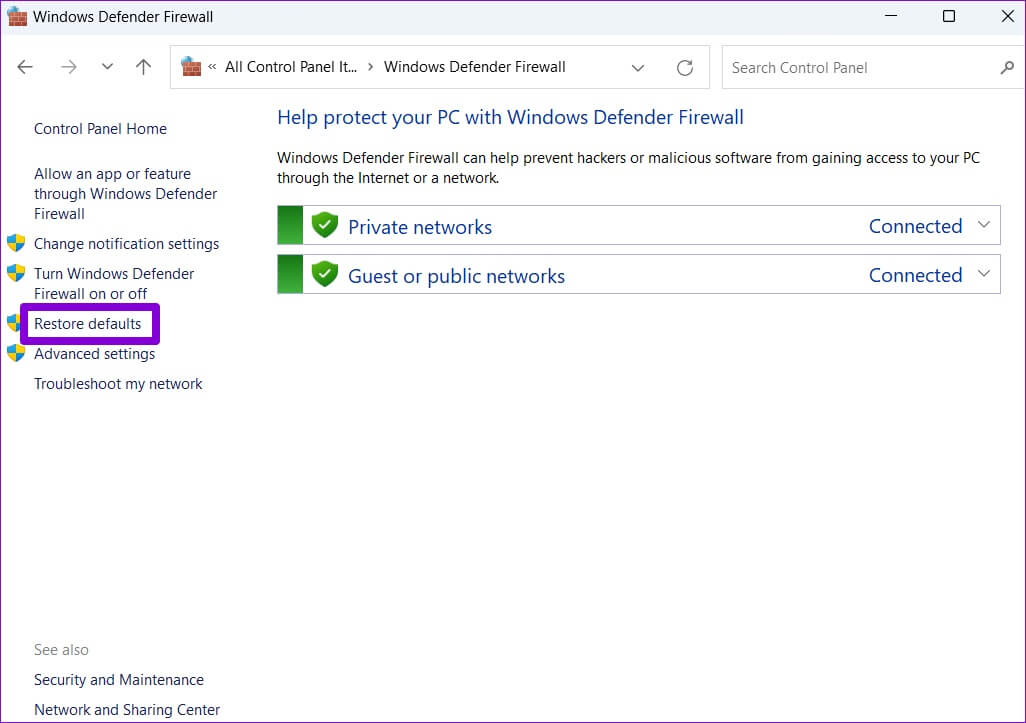
Adım 4: tık Varsayılanı Geri Yükle düğmesi.

Adım 5: seçmek نعم İstendiğinde.
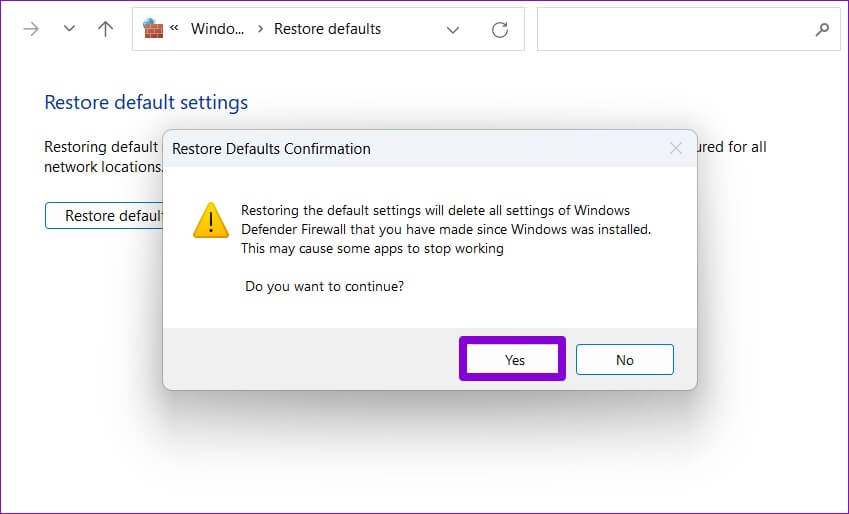
Yukarıdaki adımları tamamladıktan sonra, Windows Defender Güvenlik Duvarı'nın uygulamanın bazı özelliklerini engellemeye devam edip etmediğini kontrol edin.
Savunmacılar iş başında
Windows Defender Güvenlik Duvarı'nın en sevdiğiniz uygulamalardan bazılarının belirli işlevlerini engellemesi can sıkıcıdır. Ancak bu, PC'nizde Windows Defender Güvenlik Duvarı'nı devre dışı bırakmak için bir neden değildir. Alternatif olarak, Windows PC'nizdeki “Windows Defender Güvenlik Duvarı bu uygulamanın bazı özelliklerini engelledi” hatasını düzeltmek için yukarıdaki çözümleri deneyin. Her zaman olduğu gibi, aşağıdaki yorumlarda sizin için hangi çözümün işe yaradığını bize bildirin.